怎样用光影魔术手制作影楼效果照片
1、在电脑上打开光影魔术手软件

2、在光影魔术手界面的左上角点击“打开”

3、在弹出的窗口中选择自己要制作的图片
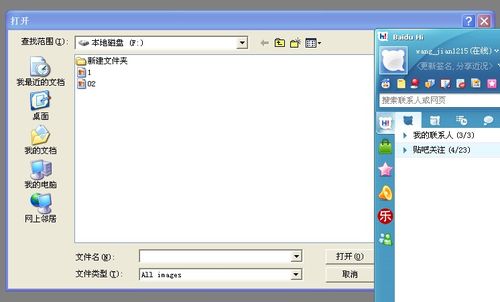
4、点击窗口右上角的“影楼”按钮 右上角的影楼按钮

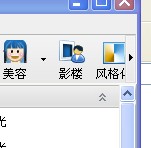
5、稍后片刻,这时会弹出一个参数窗口,色调参数里有冷蓝、冷绿、暖黄、复古四个参数可供选择。选择自己需要的参数。下面是几种参数状态下的效果: 这是复古效果
这是冷绿的效果 这是暖黄的效果


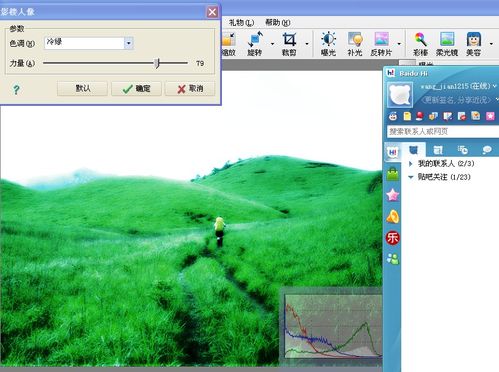

6、点击“另存为”按钮,弹出如下窗口,选择自己想要保存的图片路径后点击“保存”。

7、如下图,选择自己想要保存的图像质量或视情况需要限制想要保存的图像大小,选定后点击“确定”键,这样就完成了。

8、在你保存的路径里看看自己制作的图片效果吧!

声明:本网站引用、摘录或转载内容仅供网站访问者交流或参考,不代表本站立场,如存在版权或非法内容,请联系站长删除,联系邮箱:site.kefu@qq.com。
阅读量:179
阅读量:96
阅读量:191
阅读量:80
阅读量:178